备份打印机地址簿
本节介绍从网络上打印机备份地址簿的方法。
须知 |
如果在注册任务后更改了属于任务目标组的打印机,则将为新打印机执行该任务。 |
备份准备
1.
必须在要从中备份的打印机上配置设置。在执行任务之前配置打印机。
有关详细信息,请参见下文。
创建备份任务
1.
选择 [Tasks] 菜单 > [Task List]。
2.
单击 [Create]。
3.
单击 [[Address Book] Back Up]。
4.
在 [Scheduled] 选项卡和 [Targets] 选项卡上配置任务。
有关详细信息,请参见下文。
注释 |
如果不支持本软件的 Address Book Management 的打印机包含在设备组中,则不会为这些打印机执行该任务。 |
5.
在 [Task-Specific Settings] 选项卡上设置任务操作。
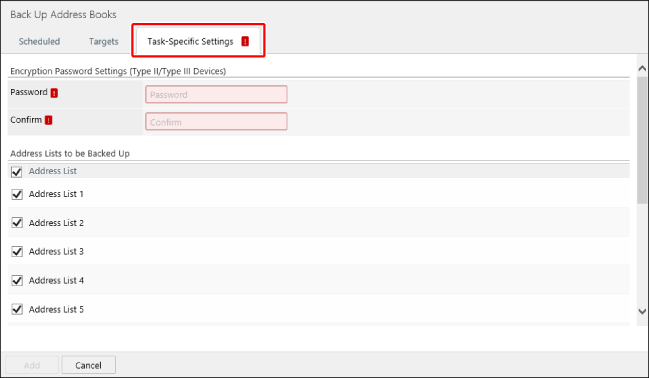
在 [Encryption Password Settings (Type II/Type III Devices)] 中设置密码。
II 型/III 型打印机的地址簿将以设备设置值的形式进行备份。因此,必须设置用来加密设备设置值的密码。
注释 |
即使在管理的打印机中没有 II 型/III 型打印机,也必须设置密码。 |
在 [Address Lists to be Backed Up] 中,选择要从打印机备份的地址列表。
执行 I 型打印机的任务时,请选择以下项目,以禁用 [Restrict Receiving for Each Function] 中的 [Address Book] 设置。
[Restart the printer before task execution if restart is necessary to enable access to address books.]
[Restart the printer before task execution if restart is necessary to enable access to address books.]
注释 |
如果 [Restrict Receiving for Each Function] 中的 [Address Book] 设置已经预先禁用,则不必选择此项。 |
6.
单击 [Add]。
从打印机备份的地址簿可以按如下方式进行检查。
[Devices] 菜单 > [Backup Data] > [Address Books]
您可以通过选择 [Tasks] 菜单 > [Task List],检查已注册任务的信息。
有关详细信息,请参见下文。
您可以通过选择 [Tasks] 菜单 > [History],检查执行中或已完成任务的信息。
有关详细信息,请参见下文。